Nggak hanya di handphone, sekarang kamu juga bisa download dan login Telegram web di laptop, lho!
Telegram adalah salah satu aplikasi layanan komunikasi yang banyak digunakan orang selain WhatsApp. Ada beberapa aspek yang membuat Telegram menjadi andalan untuk berkirim pesan, nih.
Mulai dari penggunaannya yang mudah, kualitas foto atau video nggak berkurang, ada fitur mengedit pesan, grup yang bisa memuat 5.000 orang, sampai bisa mengirim file dengan ukuran besar hingga 2 GB. Nggak heran kalau banyak kantor sampai grup pertemanan yang mengandalkan aplikasi Telegram ini.
Nggak hanya bisa mengaksesnya di handphone, kamu juga bisa login via Telegram web, lho. Kamu bisa mendownload aplikasi Telegram di laptop ataupun membukanya langsung di browser.
Berikut ini tips mudah yang bisa kamu lakukan untuk download aplikasi, login, dan logout Telegram web, biar nggak bingung lagi!
Cara Mudah Download Telegram
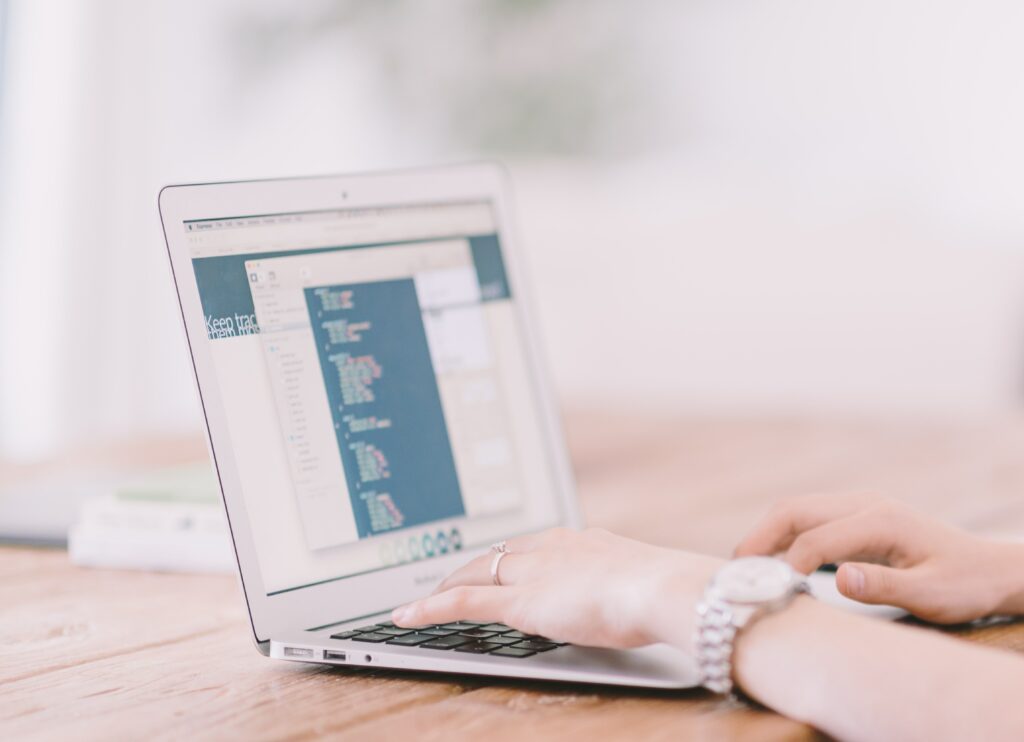
Cara pertama untuk mengakses Telegram di laptop adalah dengan men-download aplikasinya. Ada beberapa langkah mudah yang bisa kamu ikuti, nih.
- Pertama, kamu bisa membuka situs desktop.telegram.org.
- Pilih versi yang kamu inginkan, dan klik download Telegram untuk PC atau laptop.
- Nah, kalau aplikasi Telegram sudah ter-download, kamu tinggal instal dengan membuka aplikasinya dan ikuti proses instalasinya.
- Kalau proses instal sudah selesai, kamu bisa langsung mulai menggunakan aplikasi itu dengan mengklik “mulai pesan”, pilih negara kamu, dan masukkan nomor HP.
- Akan ada kode verifikasi dari Telegram ke nomor HP kamu. Masukkan kode itu ke aplikasi Telegram di laptop. Kalau sudah terverifikasi, kamu sudah bisa mulai mengirim pesan pakai Telegram di laptop, deh!
Cara Login Telegram Web: Praktis dan Simpel!
Selain menggunakan aplikasi, kamu juga bisa login Telegram dari browser kamu, lho, jadi kamu nggak perlu mengunduh apa pun. Ada dua cara, yaitu dengan memasukkan nomor handphone atau menggunakan QR code.
1. Cara login Telegram web dengan nomor handphone
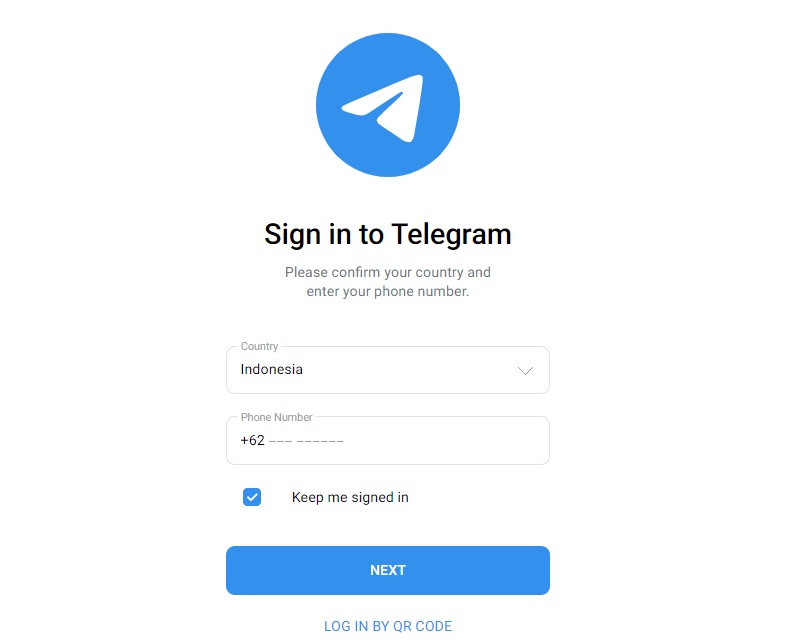
Nah, pertama-tama kita cari tahu dulu, yuk, cara login Telegram web dengan menggunakan nomor handphone. Pastikan nomor handphone yang kamu gunakan aktif, ya!
- Langkah pertama adalah membuka browser yang ada di laptop kamu dan buka situs Telegram web di sini.
- Kemudian akan muncul laman login. Pilih log in dengan nomor handphone. Pilih Indonesia atau negara lokasi kamu, masukkan kode negara +62 dan dilanjutkan dengan nomor ponselmu.
- Lalu kamu akan mendapatkan kode verifikasi atau one time password (OTP) melalui SMS. Masukkan kode verifikasi itu untuk login. Setelah berhasil login, kamu bisa langsung menggunakan aplikasi Telegram web, deh!
BACA JUGA:
- Link Deak Akun Telegram, Jadi Cara Ampuh dan Aman Hapus Akun Telegram
- Instagram Sering Down? Ini Penyebab dan Hal yang Harus Kamu lakukan
- 13 Aplikasi Chat Paling Aman 2022, Tak Perlu Khawatir Disadap!
2. Cara login Telegram web dengan QR code

Selain menggunakan nomor handphone, kamu juga bisa login Telegram dengan menggunakan QR code yang lebih praktis, lho!
- Setelah membuka laman login Telegram di browser laptop, buka aplikasi Telegram di handphone kamu.
- Masuk ke Settings, kemudian buka Devices, dan pilih Link Desktop Device.
- Arahkan handphone ke layar laptop untuk scan QR code yang muncul. Kemudian, kamu akan otomatis login di Telegram web.
Cara Logout Telegram Web
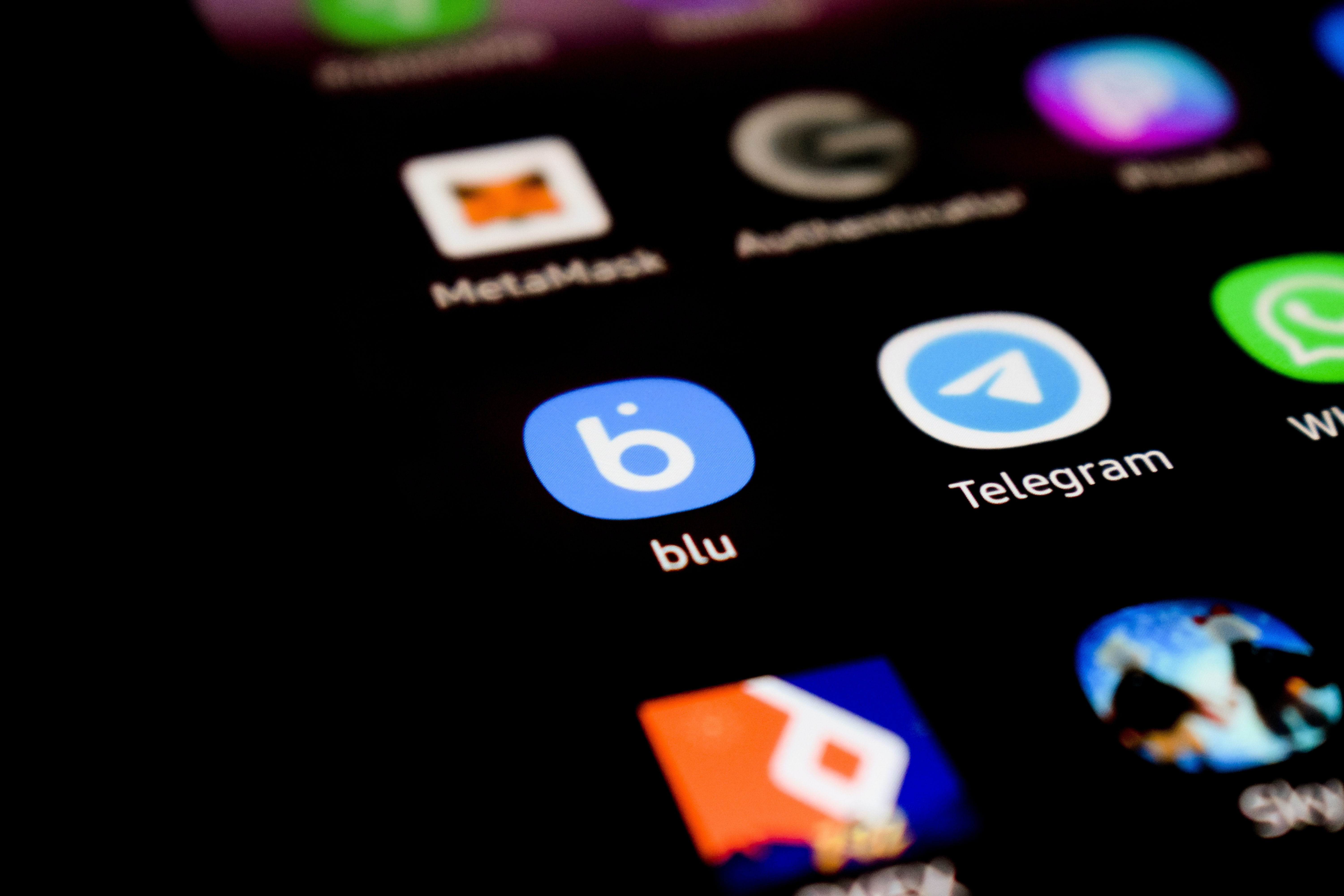
Mudah banget, ya, untuk download dan login Telegram web? Terus, gimana cara logout-nya? Nggak usah bingung, caranya juga gampang banget, kok!
Kalau kamu sudah selesai menggunakan Telegram di laptop dan nggak mau akun kamu dilihat atau disalahgunakan oleh orang lain, kamu tinggal klik menu di kiri atas, pilih Settings, di bagian bawah kamu tinggal klik opsi Logout. Setelah itu, akun Telegram kamu otomatis akan keluar dari laptop atau PC.
Kalau kamu login Telegram bukan di laptop atau PC personal kamu, sebaiknya kamu mengabaikan opsi save password atau simpan password, ya. Ini untuk mencegah password dan akun kamu otomatis terbuka dan bisa digunakan oleh siapa pun.
Itu dia cara mudah untuk mendownload aplikasi, login, dan logout Telegram web. Mudah, kan? Nah, kalau kamu lebih suka pakai Telegram di handphone atau laptop, nih?
Supaya kerja makin sat-set-sat-set, kamu harus tinggal di tempat yang tenang dan nyaman dong, apa lagi kalau kamu work from home. Daripada pilih yang nggak pasti, ngekost di Rukita saja. Unit coliving Rukita pastinya tenang dan #SenyamanDiRumah, bikin kerja makin produktif!
Jangan lupa unduh aplikasi Rukita via Google Play Store atau App Store, bisa juga langsung hubungi Nikita (customer service Rukita) di +62 811-1546-477, atau kunjungi www.Rukita.co.
Follow juga akun Instagram Rukita di @Rukita_Indo, Twitter di @Rukita_Id, dan TikTok di @rukita_id untuk berbagai info terkini serta promo menarik!



